写真家は、写真を編集するときに選択する多くのツールを持っています。 Adobeは最も人気のある二つを開発しました:LightroomとPhotoshop。
写真編集が初めての場合は、Adobeに二つの後処理ツールがあり、どれを使用する必要があるのか疑問に思うかもしれません。 どちらが良いですか?
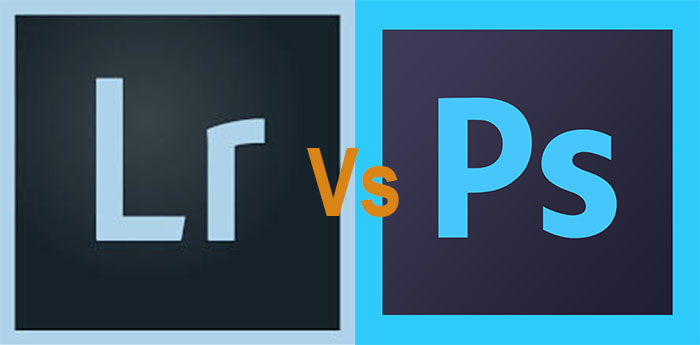
イライラする答えは”両方”です。,
この記事では、どの機能が最高の写真編集の組み合わせを形成するかを紹介します。 Lightroomで編集した写真の前後は次のとおりです。


PhotoshopとLightroomのいくつかの背景
AdobeはPhotoshopをリリースしました(1990年にグラフィックスエディタとしてps)。 デジタル写真が普及したとき、PSは写真を編集する方法になりました。 2007年、Adobeは写真家を念頭に置いたLightroom(LR)をリリースしました。,
多くの点で、それはPhotoshopのより単純なバージョンです。 それは写真家が必要とする編集ツールを備えています。 はAdobeし、ユーザーインタフェースでフィルタリング共通の写真を調整します。
多くの人々は、PhotoshopはLightroomのより強力な兄であると思います。 しかし、Lightroomは”赤ちゃんPhotoshop”ではありません。 プログラムは、それぞれ独自の強みを持つサイドバイサイドを開発しています。
2013年、アドビはサブスクリプションモデルに変更しました。 てのプログラムです。 PhotoshopおよびLightroomにアクセスするには、photography subscriptionにサインアップします。,
あなたは両方のプログラムを持っています。 あなたはどれを使うべきですか?
私は両方を使用し、その理由をお見せしましょう。 私は私の基本的な写真編集のワークフローを歩いていきます。 私は両方のプログラムのベストを使用することを選ぶなぜ私が示す。
イメージのインポートと整理
私が最初にすることは、私のカメラから私の写真を取得し、自分のコンピュータ上で編集する準備ができています。 それは我々がプログラムの間に大きな違いを打つことは、この非常に開始時です。
Adobe Photoshopは、一度に一つの画像を編集するように設計されています。 Lightroomには、写真をインポートして整理するためのカタログシステムがあります。, 私は私のSDカードからすべての画像をインポートし、それらをキーワードにし、品質を評価するこ お気に入りの画像調整を自動的に適用することもできます。 私は後で見つけやすくするために写真を移動して整理することができます。
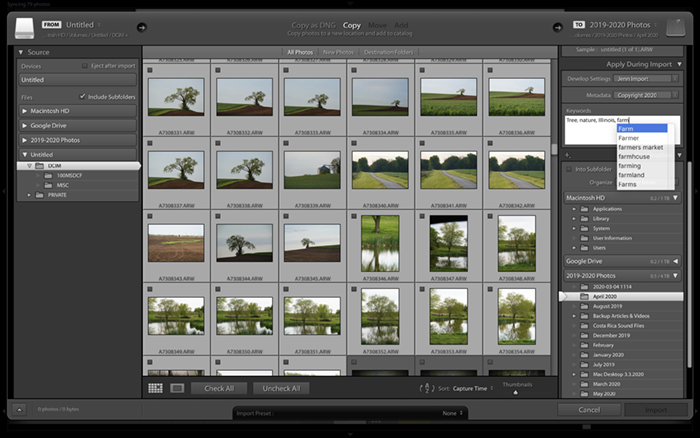
Photoshopはこれを行うように設定されていません。 別のプログラム、Adobe Bridgeは、ギャップを埋めるためにCreative Cloudスイートにあります。, このプログラムには、Lightroomに含まれるカタログ、インポート、およびエクスポート機能が含ま しかし、編集ツールはLightroomと比較して限られています。
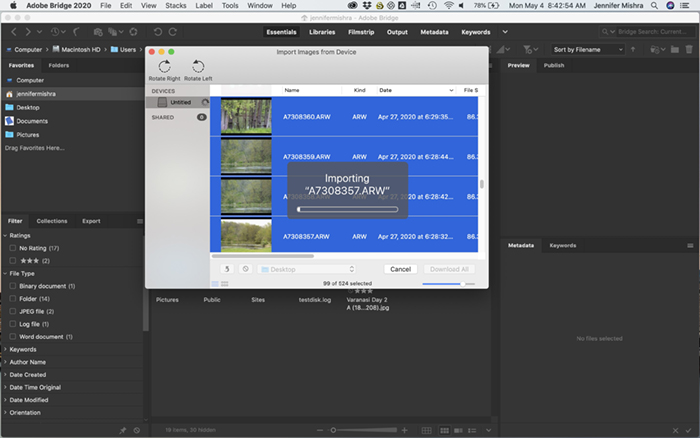
編集のためのPhotoshopのような写真家でもLightroomのカタログシステムを使用しています。
Photoshopには、カメラから画像をインポートするときに別の制限があります。 RAWファイルを開くことができません。 この問題に対処するために、AdobeはAdobe Camera Raw(ACR)と呼ばれるツールを提供しています。, このプログラムはrawファイルを開くときにはPhotoshopの出番です。
評決:Lightroomのは、画像をインポートし、整理するのに最適です。
基本的な画像編集
Adobe LightroomとPhotoshopの両方で基本的な写真編集の調整を行うことができます。 が、ワークスペースのユーザ体験は異なります。
Lightroomワークスペースは、露出や色調整などの基本的な写真の編集を簡単にします。 Adobeは、写真家によって頻繁に使用されていないツールを省略しました。 このように、簡便にスペースが活用できます。,

Photoshopは、基本的な写真の調整を行うことができる以上のものです。 そのプログラムなたと写真家の心に、インターフェースなどのユーザーにも優しい。
Photoshopで作業する写真家は、基本的な調整を行うためにACRを使用することがよくあります。 ACRのインターフェイスはLightroomのようなものですが、ワークスペースのレイアウトは異, Photoshop内からACRにアクセスするには、Filter>Camera Rawフィルタ(Shift+Ctrlまたは⌘A)に移動します。 Bridgeから写真を選択すると、ファイルがACRに送信されます。
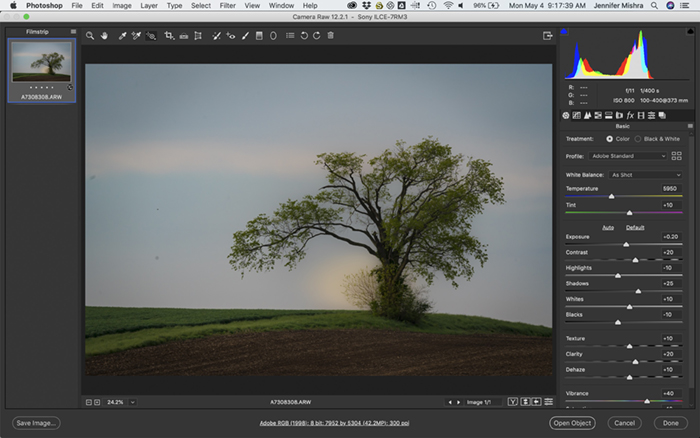
Photoshopは”破壊的な”エディタです。 あなたが行う各変更はイメージに焼き付けられます。 Lightroomを使用することは非破壊的です。 編集内容はサイドカーファイルに保存され、元の写真を変更することはありません。,
真をPhotoshopが新規作成層毎にも大きく変わりました。 このようにして、必要に応じて元の画像に戻すことができます。 このシステムは増加する傾向にあるファイルのサイズです。
さらに、Lightroomを使用して画像を一括編集します。 これは、ある写真の編集を他の画像に簡単に適用できることを意味します。
評決:Lightroomのは、基本的な写真の編集に最適です。
高度な画像編集
高度な画像編集では、写真のピクセルを変更することを意味します。 このときから削除塵スポットを置き換えるボーリングです。,
Adobe Photoshopは、これらの高度な画像編集に優れています。
Lightroomには、基本的なコンテンツ操作ツールがいくつか含まれています。 スポットリムーバーと遠近法を調整できる変換ツールがあります。 Lightroomの新しいバージョンには、基本的なマージツールが含ま これにより、写真家はHDR画像やパノラマを作成できます。 しかし、より高度なバージョンはPhotoshopにあります。
Photoshopのスポットリムーバーツール(クローンスタンプやヒーリングブラシなど)は、より速く、より正確です。
Photoshopには、多くのコンテンツ対応の塗りつぶしツールが含まれてい これらの利用高度なアルゴリズムの移動または削除す(ピクセル単位)で作成します。, 変換ツールは、あなたが視点を変更することができますPhotoshopの多くの品種で来ます。 Liquifyツールは、Photoshopにかなり新しく追加されたものです。 のでお気に入りのツールの肖像画をした。 Liquifyでは、顔の特徴を変更することができます。 Photoshopもィぶたを作る。
私は頻繁にミラーやユニークなレイヤリング効果を作成するためにPhotoshopを使用しています。

Photoshopは、画像操作の面でLightroomよりもはるかに多くのことを行うことができます。 もより高度なツールがあります。
これらのツールはPhotoshopで利用可能ですが、必ずしも使いやすいとは限りません。 私は少し焦点を逃した場合たとえば、私はこれを修正するためにPhotoshopでシャープニング技術を使用することができます。 しかし、それはワンボタンの修正ではなく、プロセスです。
Lightroomにはこれらのツールがありません。 しかし、Photoshopに画像を”往復”するのは簡単です。, 編集>エクスポート(Ctrlまたは⌘E)を選択すると、Photoshopで画像が開きます。 Photoshopの編集が完了したら、保存を押すと、画像がLightroomのカタログに戻されます。
評決:Photoshopは高度な写真編集に最適です。
印刷または画面用のエクスポート
ワークフローの最後の部分は、通常、オンラインで印刷または投稿するためにファイルをエクスポートします。 どちらのプログラムでも、縦横比と画像サイズを調整できます。 Photoshopでは、画像サイズでこれを行うことができます。 Lightroomでは、書き出し時にこれを行うことができます。,
Lightroomでは、書き出しプリセットを設定できます。 これらは、サイズを調整し、タイトルを変更し、画面の画像をシャープにします。 私も、輸出に透かしを適用することができます。 同様のシステムがBridgeにあります。
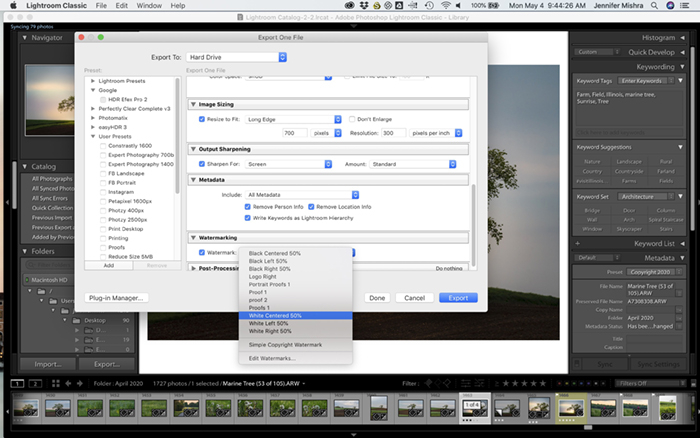
Lightroomには他にもいくつかのエクスポートモジュールがあります。 これにより、スライドショー、ウェブサイト上の画像、印刷画像、または本を作成することが容易になります。,
評決:Lightroomのは、画像をエクスポートするのに最適です。
結論
ほとんどの写真家にとって、Lightroomはより良いオプションです–少なくとも最初は。 デジタル写真の調整は簡単で、画像管理システムがあります。 この存在が重要になっております。 Lightroomに含まれる機能のほとんどは、BridgeとAdobe Camera Rawにあります。 ものを使うの二つのプログラムがLightroomなのでしょうか。
画像内のピクセルを変更したいときはいつでも、Photoshopに丸め込む価値があります。
Creative Cloudを購読すると、LightroomとPhotoshopの両方を取得できます。, だから、あなたは選択する必要はありません。 両方を試み、あなたの完全な組合せを見つけなさい。
Lightroomの詳細については、今日の楽な編集コースをチェックしてください。



